Corrigir Miracast não funciona no Windows 10
Publicados: 2021-09-16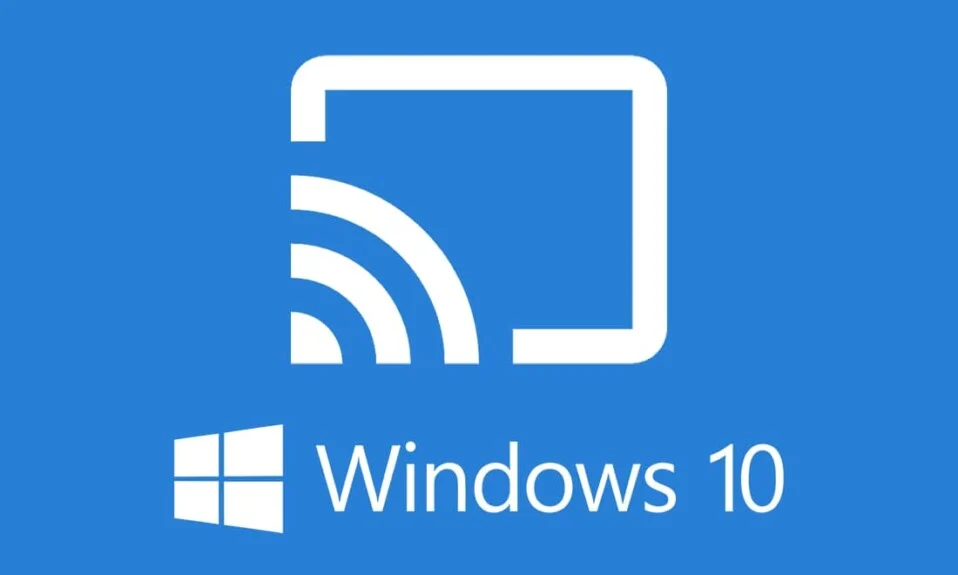
Suponha que você encontrou um ótimo filme ou programa em seu laptop e deseja transmiti-lo para sua TV ou talvez para outro PC usando o Miracast. Miracast é um aplicativo que permite que um dispositivo descubra outros dispositivos e compartilhe sua tela com outras pessoas. Com o Miracast, os usuários podem transmitir facilmente a tela do dispositivo para outro dispositivo sem precisar de cabos HDMI para fazer isso. A única desvantagem é que a tela do dispositivo de transmissão terá que estar ligada o tempo todo para que o compartilhamento de tela ocorra. Ou talvez você queira transmitir a tela do telefone para a TV ou o PC. Mas, toda vez que você tenta fazer isso, você recebe o erro: Seu PC não suporta Miracast . Neste guia, aprenderemos a resolver o Miracast que não funciona em sistemas Windows 10.
Você pode obter o Miracast na Microsoft Store.
Muitos usuários reclamaram que o Miracast para Windows 8 e o Miracast para Windows 10 não funcionam. Felizmente, existem vários métodos pelos quais você pode consertar seu PC não suporta o problema do Miracast e continuar desfrutando de seus programas e filmes favoritos.

Conteúdo
- Como corrigir Miracast não funciona no Windows 10
- Método 1: verificar a compatibilidade com Miracast
- Método 2: atualizar drivers de adaptador de rede sem fio e drivers gráficos
- Método 3: Ative o Wi-Fi em ambos os dispositivos
- Método 4: habilitar gráficos integrados
- Método 5: Alterar as configurações do adaptador sem fio
- Método 6: Desative a VPN (se aplicável)
- Método 7: Reinstale os drivers do adaptador de rede sem fio
Como corrigir Miracast não funciona no Windows 10
Aqui estão alguns motivos gerais para o Miracast não funcionar em sistemas Windows:
- Gráficos Intel não habilitados: o Miracast só funcionará no seu PC se os gráficos Intel estiverem habilitados. Você também precisa garantir que os drivers da placa gráfica sejam atualizados, caso contrário, resultará em erro de driver de vídeo não suportado por Miracast.
- Sem conexão Wi-Fi : Os dispositivos que compartilham a tela e recebem a tela precisam estar conectados a uma rede Wi-Fi, de preferência a mesma rede. Certifique-se de que a referida conexão com a Internet esteja estável.
- Incompatibilidade com Miracast : A mensagem de erro que você recebe pode significar que seu dispositivo não é compatível com Miracast. Você pode verificar isso executando o diagnóstico, conforme explicado mais adiante no artigo.
- Configurações do adaptador sem fio: Se as configurações do adaptador sem fio do seu PC estiverem definidas para 5 GHz, isso pode estar causando a mensagem de erro.
- Interferência de software de terceiros: Seu PC pode não conseguir se conectar ao Miracast devido à interferência de software de terceiros. Outros softwares como o AnyConnect podem entrar em conflito com o Miracast.
Agora que você tem uma ideia melhor sobre por que seu PC não suporta o erro Miracast, vamos discutir as possíveis soluções para esse problema.
Método 1: verificar a compatibilidade com Miracast
A primeira coisa lógica a fazer é verificar se o seu PC é capaz de suportar Miracast. O adaptador de rede e os drivers gráficos do seu PC são os dois componentes essenciais para uma conexão bem-sucedida do Miracast com o computador. Portanto, para verificar o Miracast não suportado pelo driver gráfico, você precisa executar o diagnóstico do adaptador de rede e dos drivers gráficos conforme explicado abaixo:
1. Digite Powershell na barra de pesquisa do Windows . Selecione Executar como administrador nos resultados da pesquisa, conforme destacado.
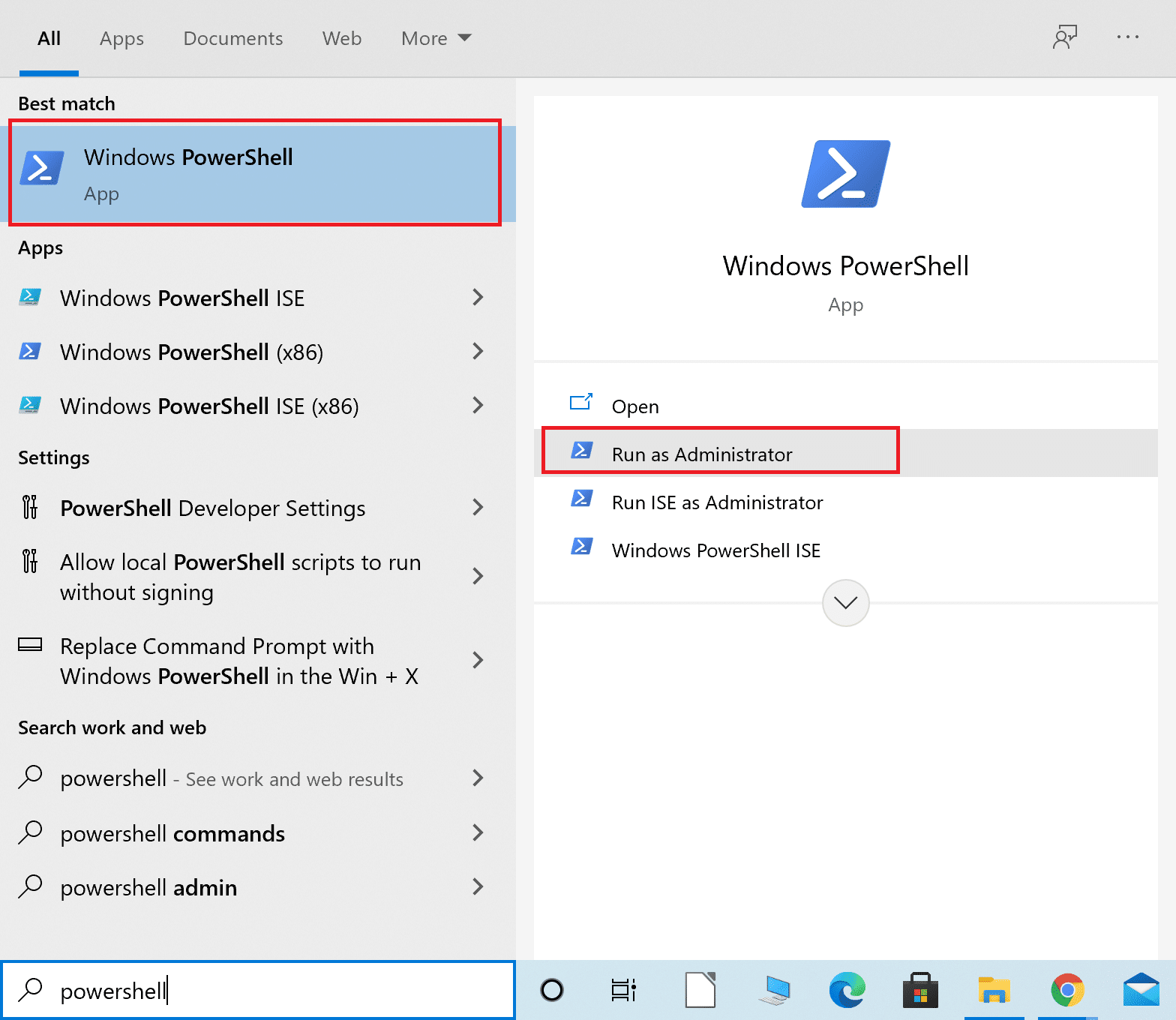
2. Digite Get-netadapter|select Name, ndisversion na janela Powershell.
3. Em seguida, pressione Enter para obter informações sobre a versão do driver do adaptador de rede.
4. Agora, verifique o número em NdisVersion .
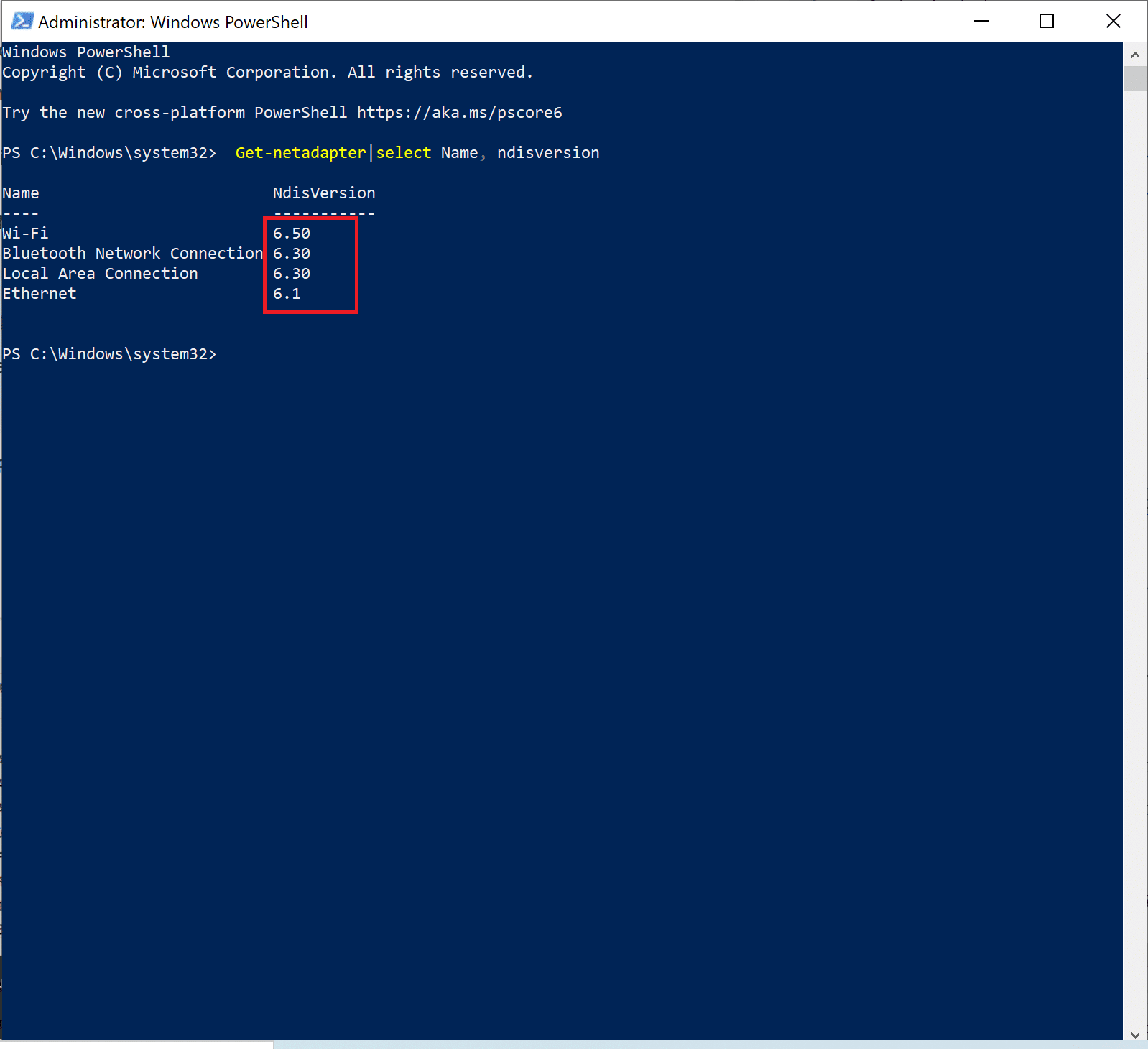
Se os números dos adaptadores LAN, Bluetooth e Wi-Fi forem 6,30 ou superior , o adaptador de rede do PC poderá suportar Miracast.
Se os números estiverem abaixo de 6.30 , atualize o driver do adaptador de rede seguindo o próximo método.
Método 2: atualizar drivers de adaptador de rede sem fio e drivers gráficos
Parte I: Executar o diagnóstico e atualizar o driver de rede
1. Digite Device Manager na barra de pesquisa do Windows e inicie-o conforme mostrado.
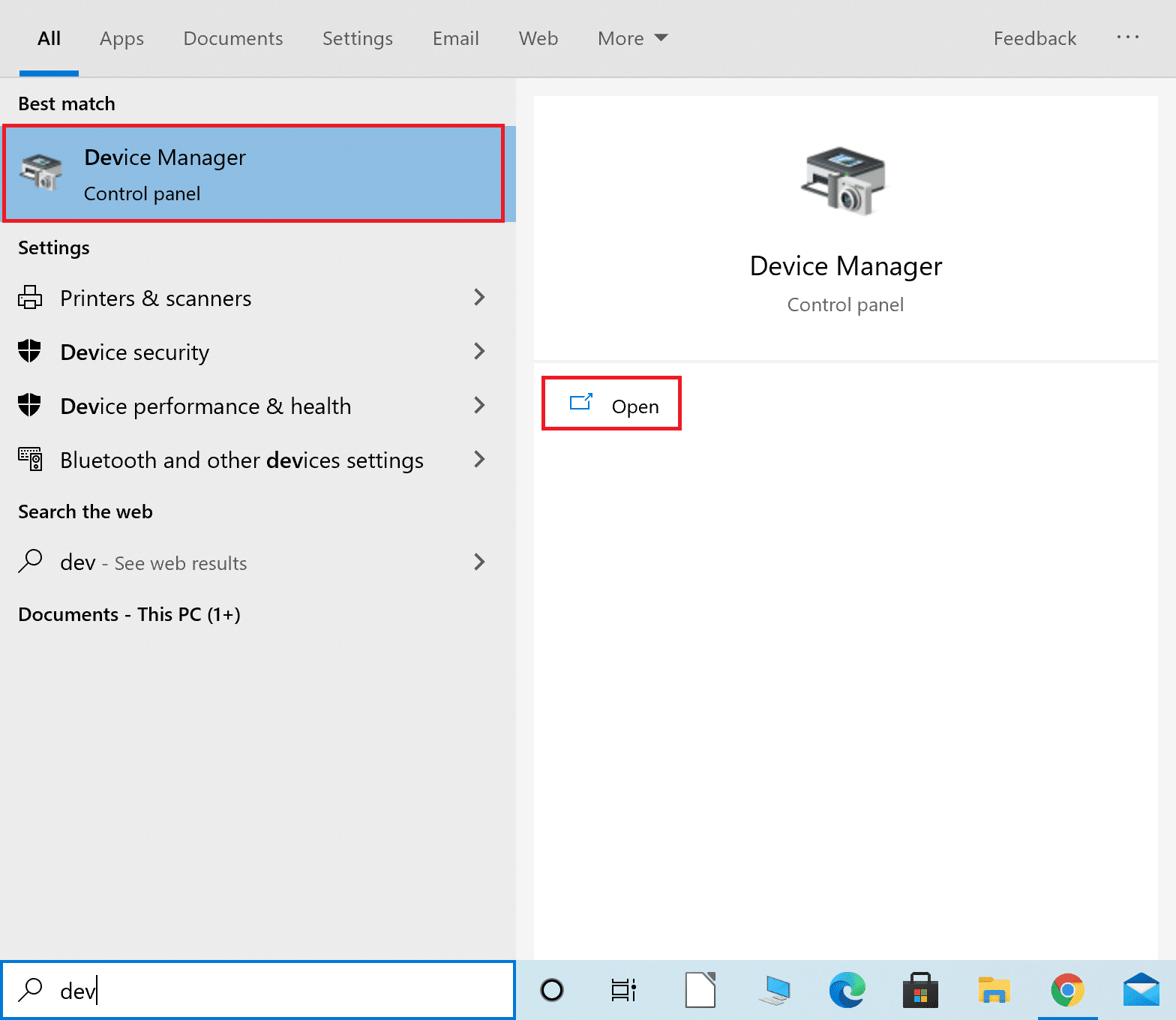
2. Na janela Gerenciador de dispositivos, clique na seta para baixo ao lado de Adaptadores de rede para expandi-la.
3. Clique com o botão direito do mouse no driver do adaptador de rede sem fio e selecione Atualizar driver , conforme mostrado abaixo.
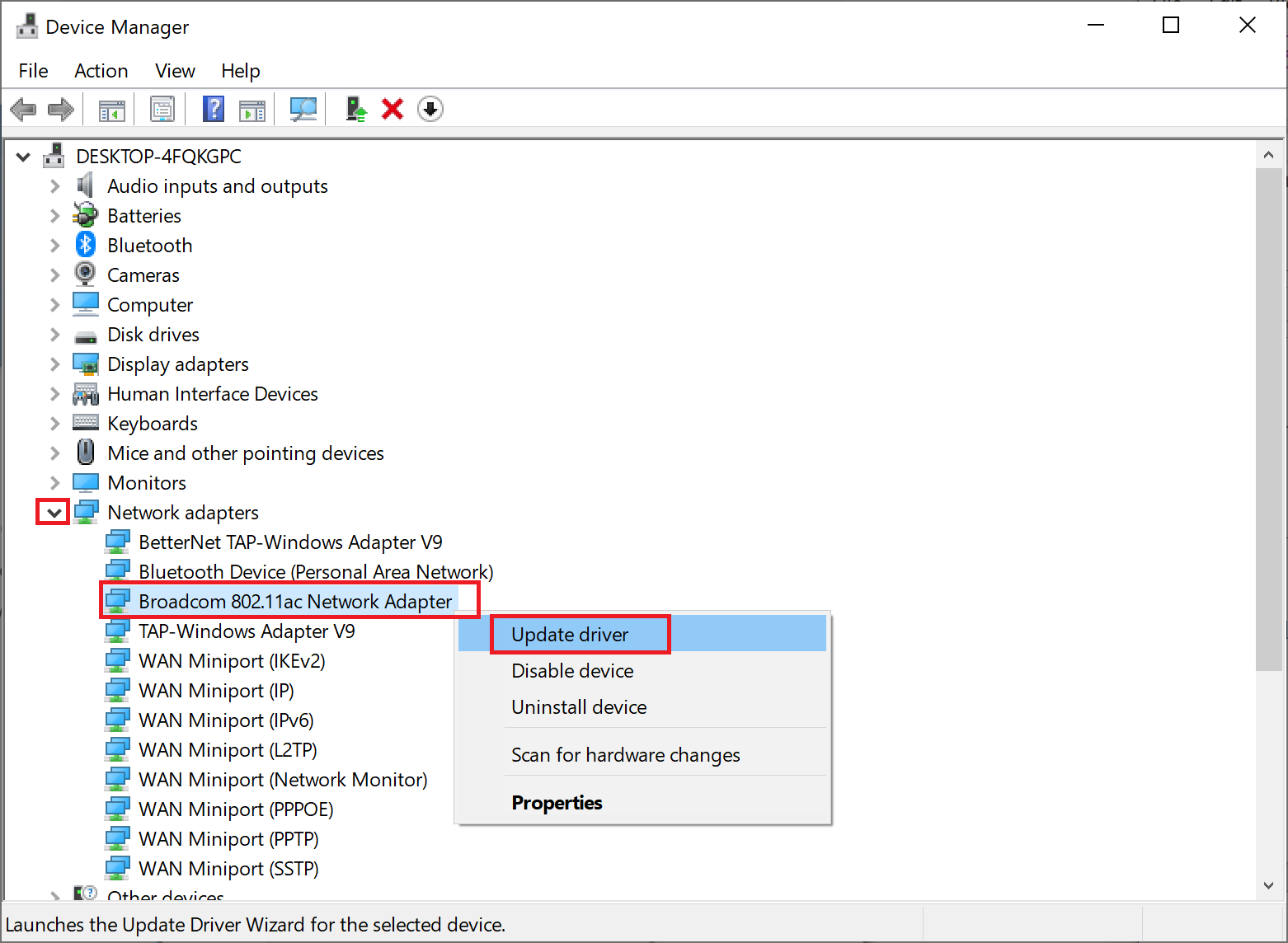
Nota: Se as etapas acima não funcionaram para você, isso significa que seu PC não é compatível com o Miracast. Você não precisa seguir o resto dos métodos.
Parte II: Executando o diagnóstico e, em seguida, atualizando o driver gráfico
Agora, execute o próximo conjunto de diagnósticos para o componente igualmente significativo, ou seja, drivers gráficos. Para isso, você precisa executar o DirectX Diagnostics.
1. Digite Executar na barra de pesquisa do Windows e inicie a caixa de diálogo Executar a partir daqui.
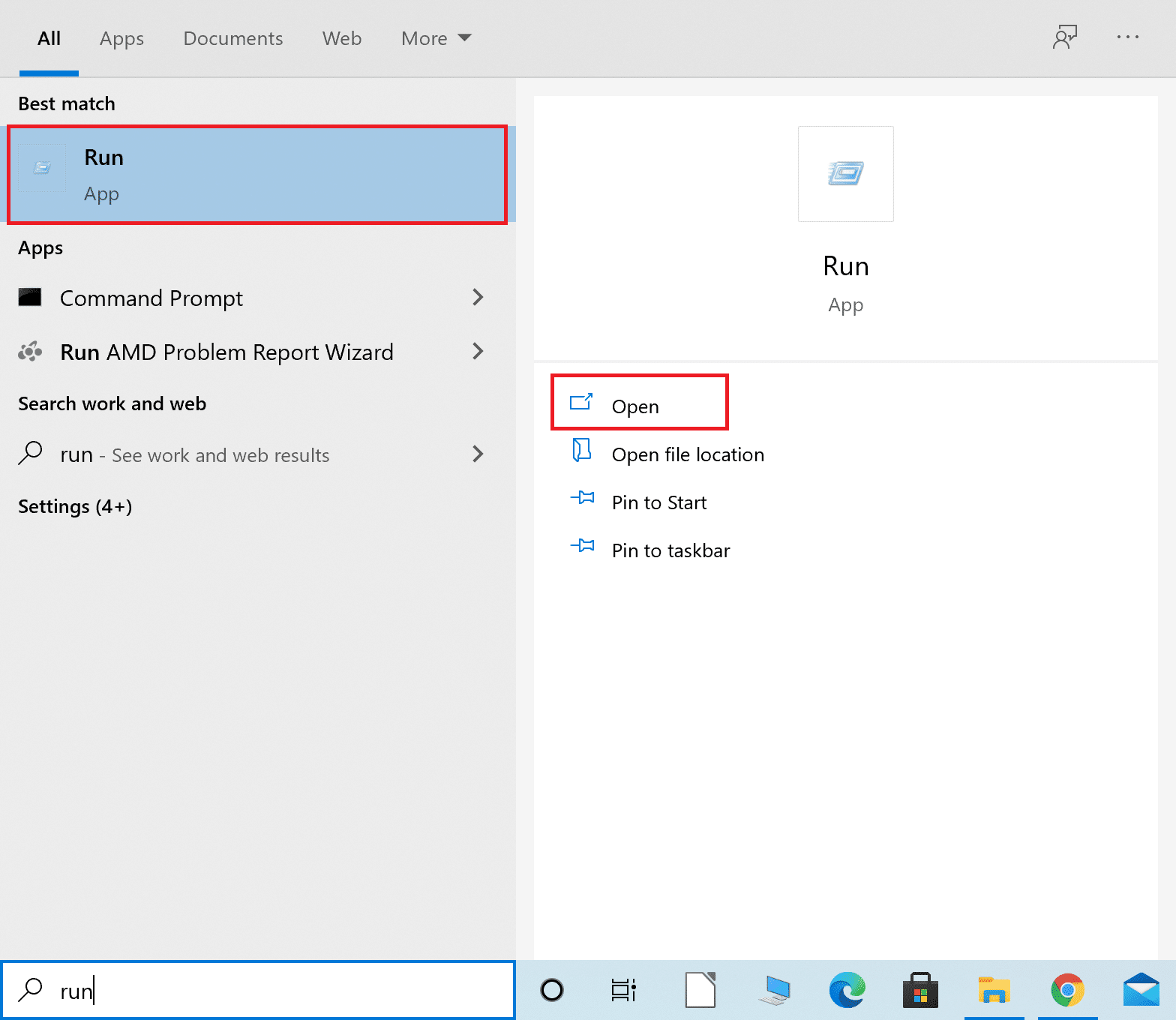
2. Em seguida, digite dxdiag na caixa de diálogo Executar e clique em OK conforme mostrado abaixo.
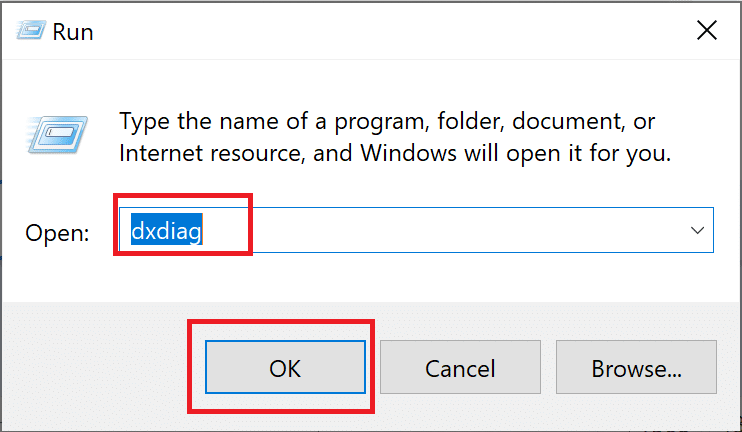
3. Agora, a Ferramenta de diagnóstico do DirectX será aberta. Clique na guia Exibir .

4. Vá para o painel Drivers no lado direito e verifique o Driver Model , conforme destacado.
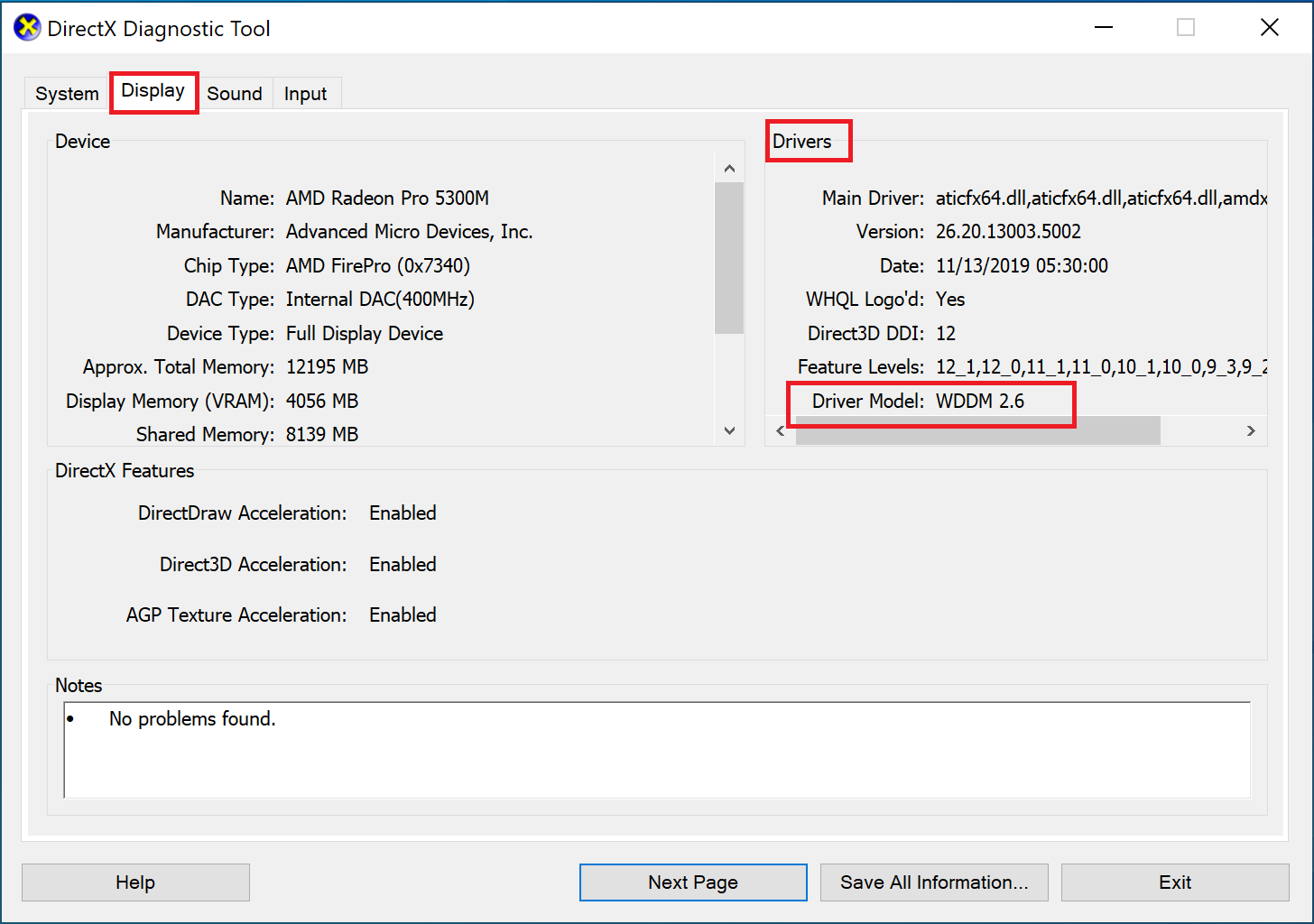
5. Se o modelo do driver for inferior a WDDM 1.3 , seu PC não é compatível com Miracast.
Se o modelo do driver for WDDM 1.3 ou superior, seu PC é compatível com Miracast.
Leia também: Como configurar e usar o Miracast no Windows 10
Método 3: Ative o Wi-Fi em ambos os dispositivos
O Miracast não precisa que os dois dispositivos estejam conectados à mesma rede Wi-Fi, mas ambos os dispositivos devem ter o Wi-Fi ativado neles. Veja como corrigir o problema do Miracast não funcionando no Windows 10:
1. Digite Wi-Fi na barra de pesquisa do Windows . Inicie as configurações de Wi-Fi a partir dos resultados da pesquisa, conforme mostrado.
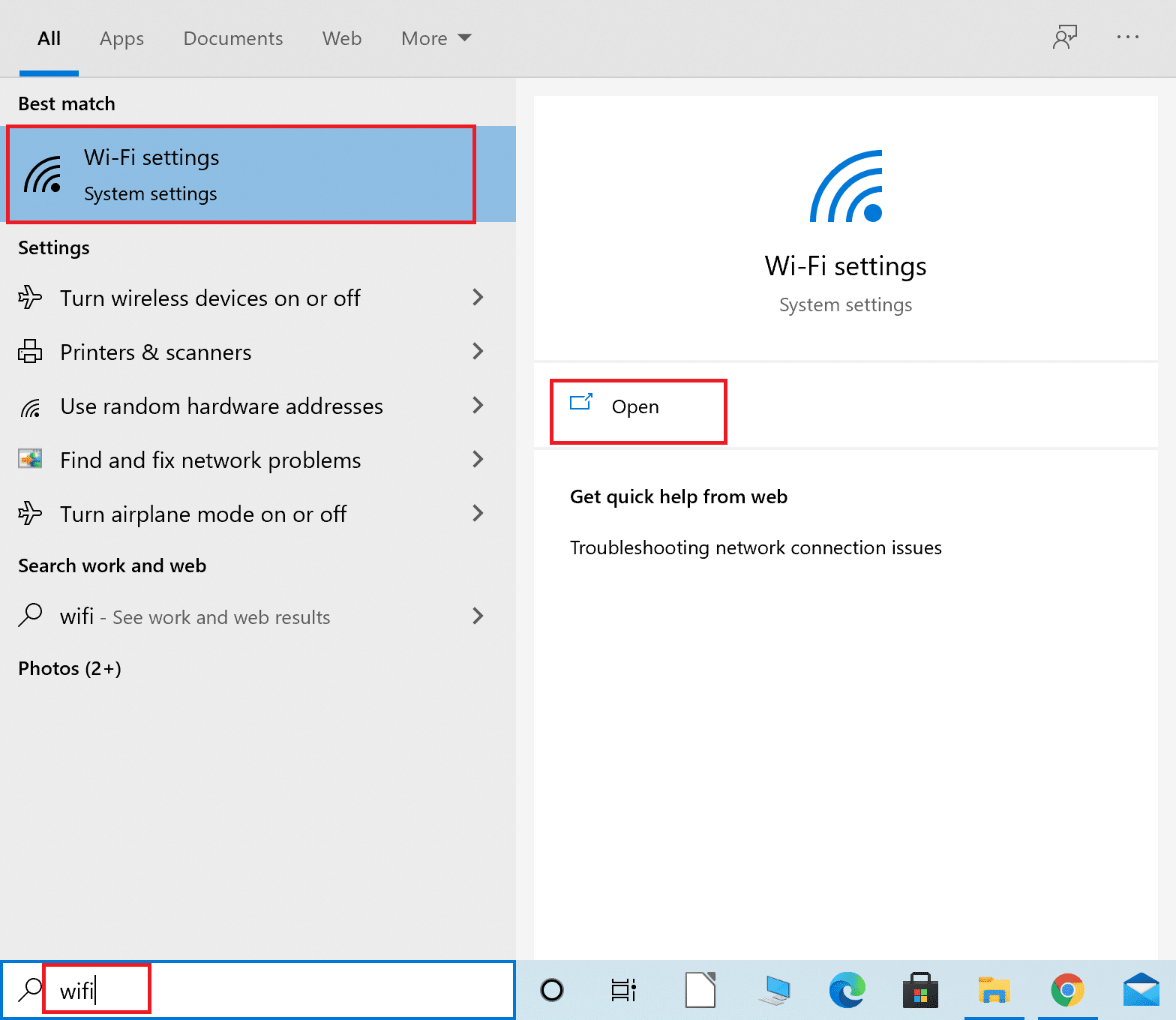
2. No painel direito da janela de configurações, certifique-se de ativar o Wi-Fi.
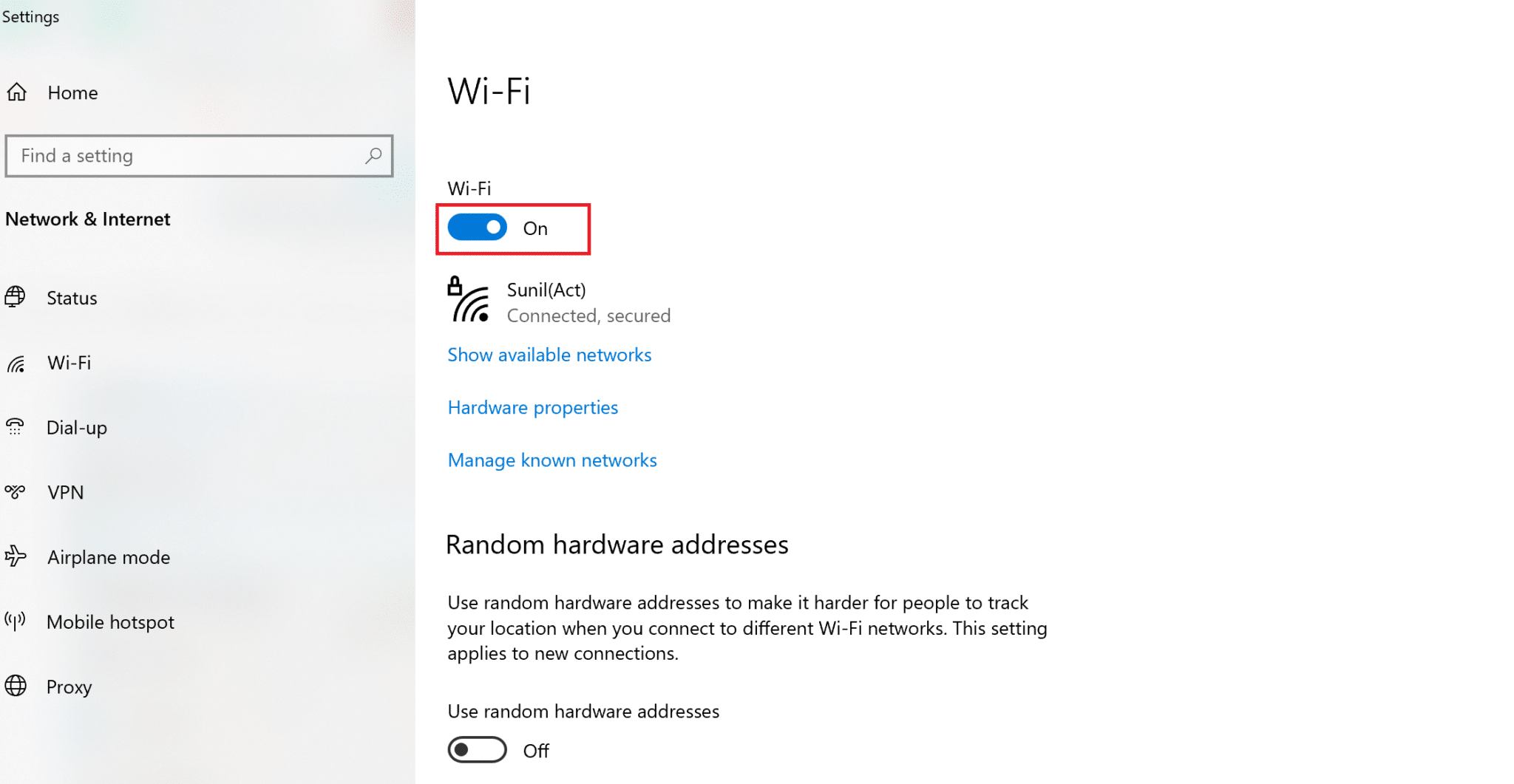
3. Da mesma forma, ative o Wi-Fi em seu smartphone, conforme ilustrado.
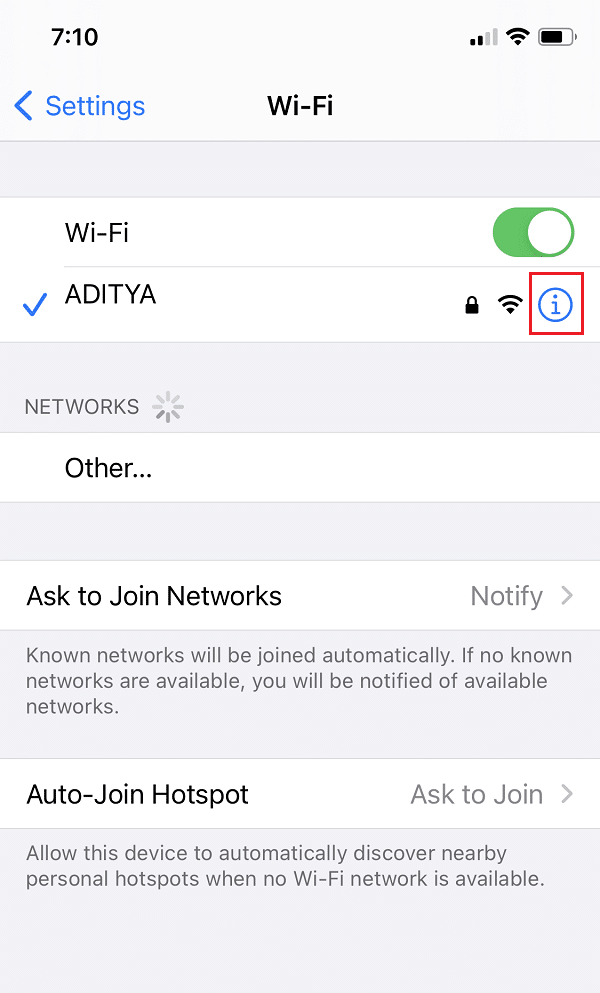
Método 4: habilitar gráficos integrados
Para que uma conexão Miracast funcione, você precisa garantir que os gráficos integrados Intel estejam ativados em seu PC. Veja como corrigir Miracast não compatível com o problema do driver gráfico modificando as configurações gráficas nas configurações do BIOS do seu computador Windows 10.
1. Siga nosso guia sobre Como acessar o BIOS no Windows 10 para fazer o mesmo em seu computador.
Nota: o menu do BIOS será diferente para placas-mãe diferentes. Para obter informações sobre o BIOS de um determinado modelo ou marca, visite o site do fabricante ou consulte o manual do usuário.
2. Depois de entrar na tela do BIOS, vá para Configurações avançadas ou Configurações para especialistas .
3. Em seguida, localize e clique em Recursos avançados do chipset no painel esquerdo.
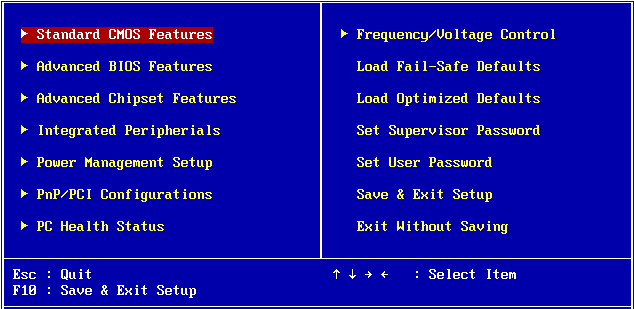
4. Aqui, vá para Adaptador Gráfico Primário ou Configuração de Gráficos .
5. Em seguida, selecione IGP > PCI > PCI-E ou iGPU Multi-Monitor para habilitar o Integrated Graphics em seu dispositivo.
Leia também: Corrigir placa gráfica não detectada no Windows 10
Método 5: Alterar as configurações do adaptador sem fio
Há uma grande chance de que o adaptador sem fio esteja definido como Automático em vez de 5 GHz ou 802.11blg e, portanto, fazendo com que o Miracast não funcione no problema do Windows 10. Siga as etapas abaixo para alterar as configurações do adaptador sem fio:
1. Inicie o Gerenciador de dispositivos e expanda os adaptadores de rede conforme explicado no Método 2.
2. Em seguida, clique com o botão direito do mouse no adaptador de rede sem fio e selecione Propriedades , conforme mostrado.
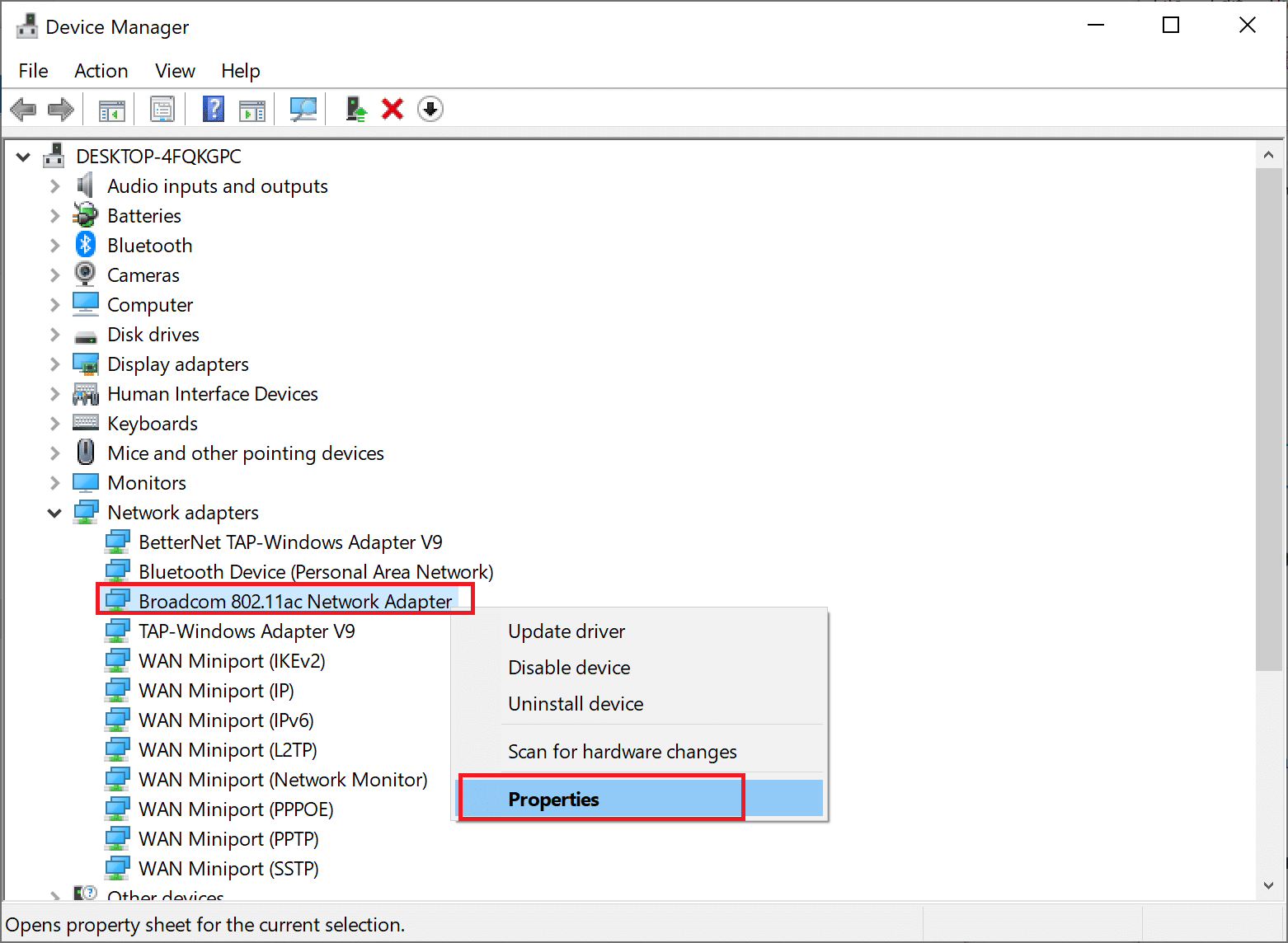
3. Na janela Propriedades, alterne para a guia Avançado .
4. Em Propriedade , clique em Seleção do modo sem fio.
5. Na lista suspensa Valor , selecione Ativado e clique em OK .
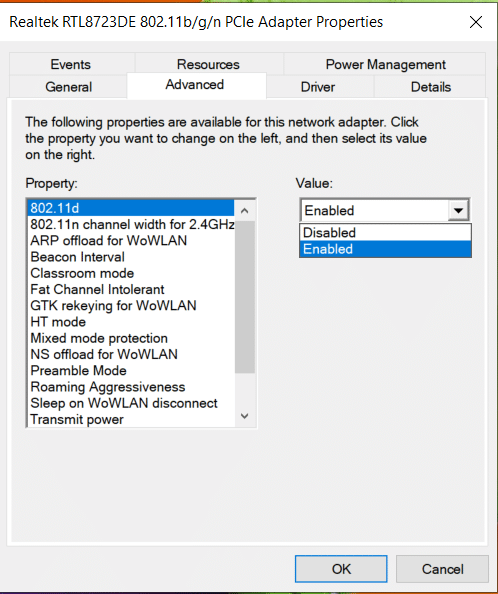
Reinicie o computador e verifique se o seu PC não suporta o erro Miracast foi corrigido.
Método 6: Desative a VPN (se aplicável)
Se uma VPN de terceiros estiver habilitada em seu computador, ela interferirá na conexão Miracast. Portanto, desative-o da seguinte forma:
1. Vá para o canto inferior direito da barra de tarefas e clique com o botão direito do mouse no software VPN de terceiros .
2. Em seguida, clique em Sair ou em uma opção semelhante, conforme mostrado.
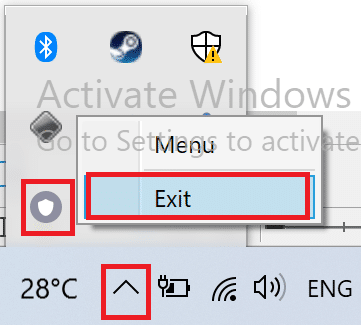
Leia também: O que é VPN? Como funciona?
Método 7: Reinstale os drivers do adaptador de rede sem fio
Se a atualização do driver do adaptador de rede sem fio e a desativação de programas conflitantes não funcionarem, há uma boa chance de que isso corrija o problema do Miracast não funcionar no Windows 10. Basta seguir as etapas abaixo para desinstalar e, em seguida, instalar os drivers do adaptador de rede sem fio.
1. Inicie o Gerenciador de Dispositivos conforme explicado anteriormente.
2. Agora, expanda Adaptadores de rede nesta janela .
3. Clique com o botão direito do mouse no adaptador de rede sem fio e selecione Desinstalar dispositivo conforme destacado.
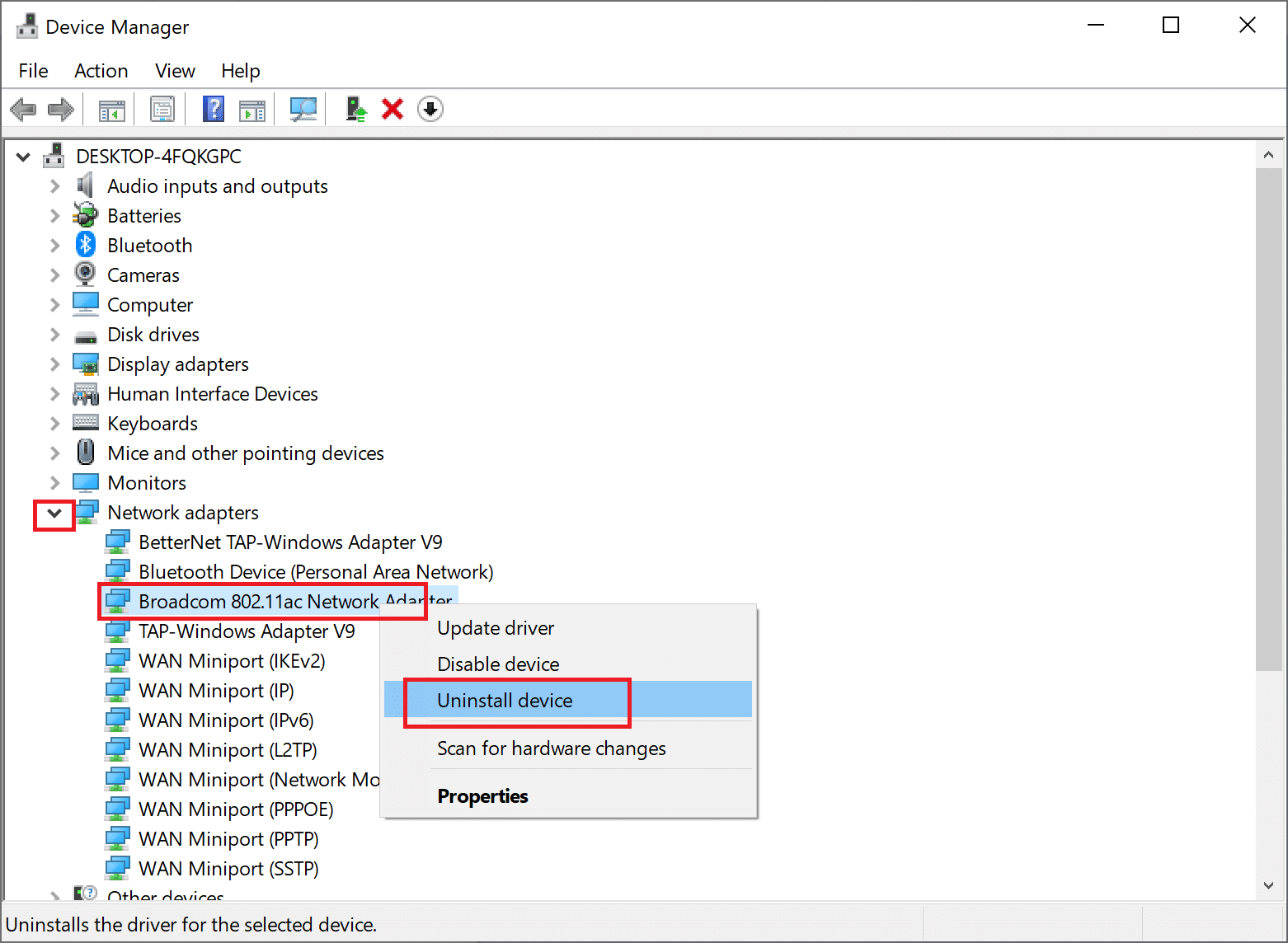
4. Selecione Desinstalar na caixa pop-up para confirmar a desinstalação.
5. Finalmente, reinicie o seu PC . O Windows reinstalará automaticamente os drivers do adaptador de rede sem fio ausentes quando o computador for reiniciado.
Recomendado:
- Conecte-se a um monitor sem fio com Miracast no Windows 10
- Como espelhar a tela do seu Android ou iPhone no Chromecast
- Como corrigir o código de erro 0x80004005
- O prompt de comando de correção aparece e desaparece no Windows 10
Esperamos que este guia tenha sido útil e que você possa corrigir o Miracast que não está funcionando ou seu PC não oferece suporte ao problema do Miracast em sua área de trabalho/laptop do Windows 10. Deixe-nos saber qual método funcionou para você. Além disso, se você tiver dúvidas ou sugestões, sinta-se à vontade para deixá-las na seção de comentários abaixo.
